宛先を指定する - LDAPサーバー
LDAPサーバーでユーザー情報が管理されている場合は、操作パネルのスキャン(スキャンして送信)/ファクスの画面からその情報を検索して、宛先に指定できます。
必要な準備
LDAPサーバーの情報を本機に登録します。LDAPサーバーを登録する
1
スキャン/ファクスの画面で、[アドレス帳]を押す
アドレス帳が呼び出されます。
スキャンの画面の場合に、[アドレス帳]が表示されていないときは、[宛先の指定]を押します。
2
[LDAPサーバーへ]または[アドレス帳の切り替え] [LDAPサーバー]を押す
[LDAPサーバー]を押す
 [LDAPサーバー]を押す
[LDAPサーバー]を押す初期設定では、登録されている条件に従って、自動的に検索が開始されます。
認証画面が表示された場合は、LDAPサーバーに登録されている本機のユーザー名とパスワードを入力し、[OK]を押します。
3
必要に応じて、条件または名称でユーザーを検索する
一覧に現在表示されているユーザーの中から宛先を指定する場合は、この手順は不要です。手順4に進みます。
LDAPサーバーを複数登録している場合は、検索するLDAPサーバーをプルダウンメニューから選択し、ユーザーを検索します。
条件で検索する場合
[条件で検索]を押し、検索条件を指定して、[検索開始]を押します。
検索条件の指定例:メールアドレスに「example」が含まれるユーザーを検索する場合
検索条件のプルダウンメニューから、[Eメール]と[が次を含む]を選択します。[設定]を押し、「example」と入力して、[OK]を押します。
検索条件のプルダウンメニューから、[Eメール]と[が次を含む]を選択します。[設定]を押し、「example」と入力して、[OK]を押します。
[検索条件を追加]を押して、複数の検索条件(最大 4 つまで)を指定できます。
指定したいずれかの条件に該当するユーザーを検索する場合は、[または]を選択します。
指定したすべての条件に該当するユーザーを検索する場合は、[かつ]を選択します。
指定したいずれかの条件に該当するユーザーを検索する場合は、[または]を選択します。
指定したすべての条件に該当するユーザーを検索する場合は、[かつ]を選択します。
検索対象の属性を追加することもできます。[LDAP検索属性の登録/編集]
名称で検索する場合
[名称で検索]を押し、検索する名称を入力して、[OK]を押します。
初期設定では、属性「cn」を対象に、前方一致で検索されます。[LDAP検索時の 「名称で検索」 の設定]
初期設定では、属性「cn」を対象に、前方一致で検索されます。[LDAP検索時の 「名称で検索」 の設定]
ユーザーを検索できない場合
LDAPサーバーへの認証情報(ユーザー名とパスワード)が正しいにもかかわらず検索できない場合は、LDAPサーバーと本機に設定されている時刻を確認します。LDAPサーバーと本機の時刻設定が 5 分以上ずれていると検索できません。
宛先に指定するユーザーにチェックマークを付ける
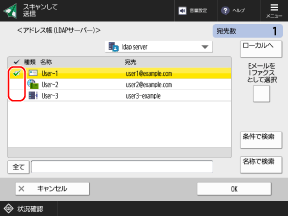
メールアドレスの宛先をIファクスの宛先として指定する場合は、[EメールをI ファクスとして選択]を押して、選択した状態にします。
5
[OK]を押す
宛先が指定されます。